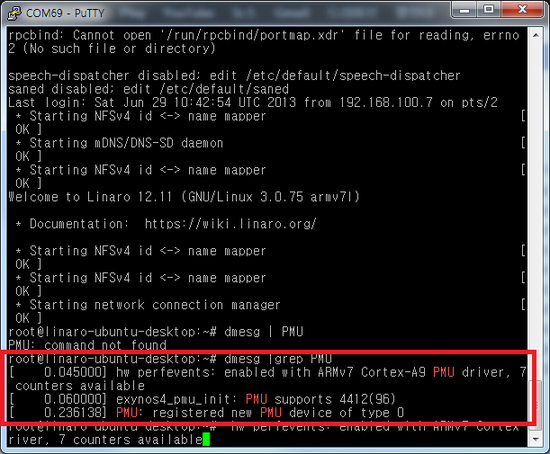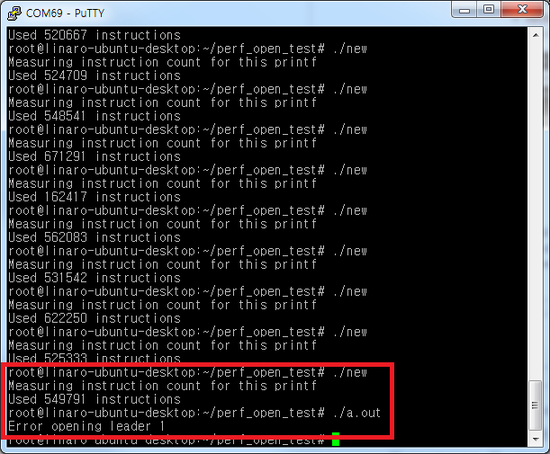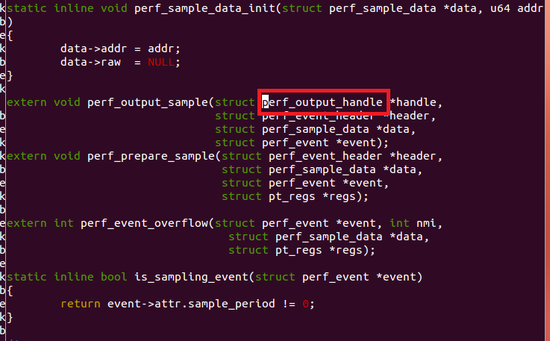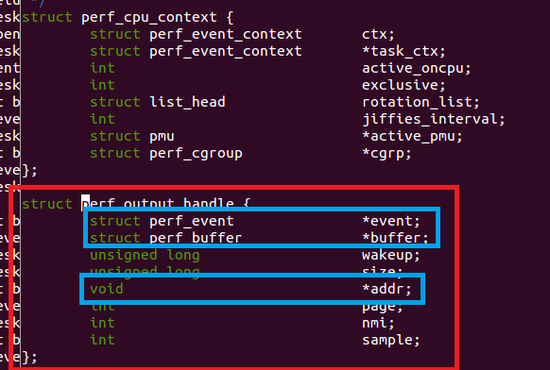How to change bluetooth device name in Ubuntu? 우분투에서 블루투스 드라이버 이름 바꾸기
임베디드(Embedded)/디바이스 프로그래밍(Device Progamming) 2013. 12. 21. 17:591. 목적
ㄱ. 우분투 상의 블루투스 디바이스의 이름을 변경하여 보자
2. 본론
ㄱ. 우분투의 블루투스 디바이스의 이름을 바꾸기 위해 블루투스 기기의 adress를 먼저 확인
hciconfig
ㄴ. 확인하여 나오는 블루투스의 adress가 XX:XX:XX:XX:XX:XX라 가정하고 다음의 파일을 편집하면 블루투스 기기의 이름을 변경할 수 있다.
/var/lib/bluetooth/XX:XX:XX:XX:XX:XX/config
ㄷ. 그 후 다음 명령어를 실행하여 블루투스를 재시작 해줌
sudo /etc/init.d/bluetooth restart
3. 결론
ㄱ. 블루투스 디바이스의 이름 변경을 하는 법을 알아보았음.
'임베디드(Embedded) > 디바이스 프로그래밍(Device Progamming)' 카테고리의 다른 글
| 리눅스에서 블루투스 검색 가능하게 만들기 위한 기초 How to make discover able Bluetooth device on Linux (0) | 2014.02.07 |
|---|---|
| Linux bluetooth RFCOMM example in C(C 상 리눅스 블루투스 예제) (0) | 2013.12.23 |
| error: newly created file is older than distributed files! Check your system clock 발생 시 해결 방안 (0) | 2013.12.21 |
| 우분투 NFS 시작시에 자동 마운트 하기 (0) | 2013.12.19 |
| Ubuntu에서 apt-get update fail to fetch 에러 대처법 (0) | 2013.12.19 |